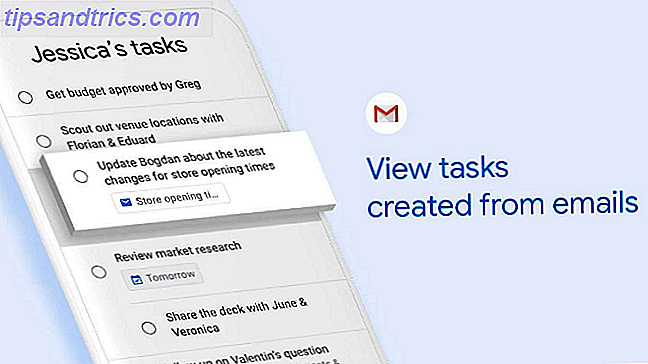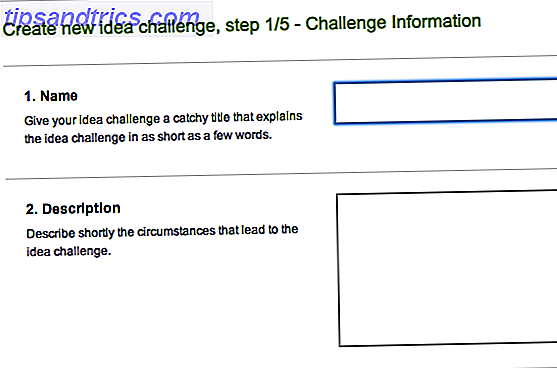Jubileumsoppdateringen for Windows 10 var noe problematisk for en håndfull brukere. 16 Windows 10 årsjubileumsoppdateringsproblemer og hvordan du løser dem 16 Windows 10 årsjubileumsoppdateringsproblemer og hvordan du løser dem Windows 10 årsjubileumsoppdateringen gir mange forbedringer, men det har også innført en rekke nye problemer og irritasjoner. Slik feilsøker du og reparerer dem. Les mer, men det har også brakt mange flotte og trengte forbedringer av operativsystemet. 9 Windows 10 årsjubileumsoppdateringsfunksjoner Du vil elske 9 Windows 10-årsjubileumsoppdateringsfunksjoner Du vil elske Er du fortsatt i gjerdet om Windows 10 Jubileumsoppdatering? Vi har oppsummert de viktigste nye funksjonene. Pass på å prøve dem alle hvis du allerede har oppgradert! Les mer ... inkludert et mørkt tema for Windows 10-apper.
Ikke lenge siden viste vi deg hvordan du aktiverer dette mørke temaet ved å justere bestemte verdier i Windows-registret. Slik låser du opp de mørke temaene i Windows 10-apper. Slik låser du opp de mørke temaene i Windows 10-programmer Windows 10 lar deg endre rutene til alle typer farger, men det er ingen åpenbar måte å endre bakgrunnen på. Her er en tweak som lar deg mørke noen apper. Les mer, men jubileumsoppdateringen lar deg nå slå på og av med et enkelt museklikk.
Har du ikke årsjubileumsoppdateringen ennå? Sjekk ut vår raske guide til Windows Update Slik administrerer du Windows Update i Windows 10 Slik administrerer du Windows Update i Windows 10 For kontrollfreak er Windows Update et mareritt. Det fungerer i bakgrunnen, og holder systemet trygt og løper jevnt. Vi viser deg hvordan det fungerer og hva du kan tilpasse. Les mer for å se hvorfor du ikke har fått det enda.

Start Innstillinger- appen og naviger til Tilpasning> Farger . På den siden, bla ned til bunnen og se etter innstillingen Velg din appmodus, og skift den til Mørk .
Fra nå av vil utseendet på alle kjente Windows 10-apper og grensesnittelementer ta på seg det mørke temaet. Dette bør være bedre for dine øyne hvis du regelmessig bruker datamaskinen om natten eller i rom uten mye lys. Sleep bedre og forbedre helsen din ved å endre hvordan du bruker datamaskinen. Sleep bedre og forbedre helsen din ved å endre hvordan du bruker datamaskinen. må ikke være vanskelig på kroppen din Enkle endringer som bare koster deg minutter hver dag kan ha stor innvirkning. Her er noen verktøy for å hjelpe deg. Les mer .
På toppen av dette finnes det også en håndfull andre pene triks i jubileumsoppdateringen. 10 Nye triks av Windows 10 års jubileumsoppdatering Du må prøve 10 nye triks av Windows 10 års jubileumsoppdatering du må prøve Windows 10 års jubileumsoppdatering er full av Nye funksjoner, men mange er ikke umiddelbart åpenbare. Her har vi oppsummert subtile og skjulte tips og triks du burde virkelig prøve! Les mer at du bør prøve ut ASAP.
Foretrekker du Light eller Dark temaene for Windows 10? Fortell oss hvorfor i kommentarene!